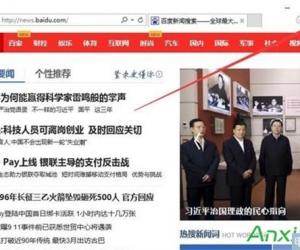WIN10系统桌面图标右下角的小盾牌图标怎么去掉 桌面右下角小盾牌是什么
发布时间:2017-02-24 13:58:54作者:知识屋
WIN10系统桌面图标右下角的小盾牌图标怎么去掉 桌面右下角小盾牌是什么 有不少用户安装完win10系统之后,就会安装一些软件,可是有用户却发现安装软件之后,软件图标的右下角就会有小盾牌标志,看着很是不喜欢,该怎么办呢?接下来给大家讲解一下Win10系统安装软件后有个小盾牌图标的详细解决方法。
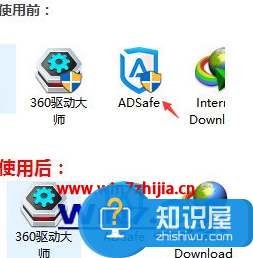
1、找到目标文件夹,并点击右键,选择“属性”;
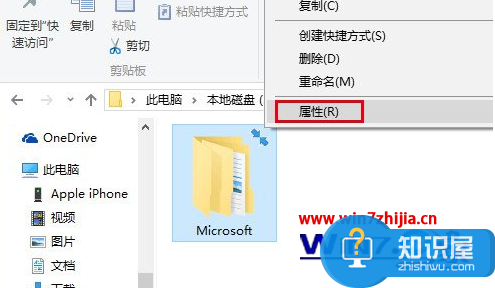
2、点击下方的“高级”按钮;
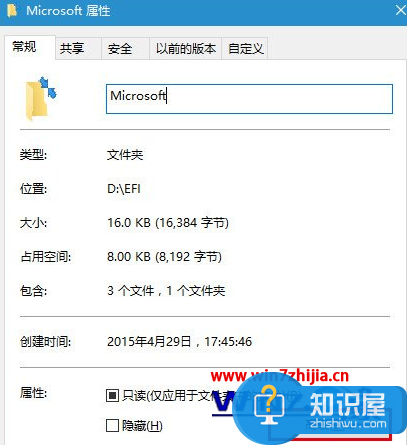
3、取消勾选下面两个压缩和加密相关的选项,点击“确定”;

4、在属性窗口点击“确定”,此时会询问是否将此设定应用到子文件夹和文件,如果你想彻底解除压缩和加密,可以直接点击“确定”,否则在选择“仅将更改应用于此文件夹”后,再点击“确定”。

关于Win10系统安装软件后有个小盾牌图标如何解决就为大家讲解到这边了,遇到同样情况的用户们可以采取上面的方法来处理就可以了。
(免责声明:文章内容如涉及作品内容、版权和其它问题,请及时与我们联系,我们将在第一时间删除内容,文章内容仅供参考)
知识阅读
软件推荐
更多 >-
1
 一寸照片的尺寸是多少像素?一寸照片规格排版教程
一寸照片的尺寸是多少像素?一寸照片规格排版教程2016-05-30
-
2
新浪秒拍视频怎么下载?秒拍视频下载的方法教程
-
3
监控怎么安装?网络监控摄像头安装图文教程
-
4
电脑待机时间怎么设置 电脑没多久就进入待机状态
-
5
农行网银K宝密码忘了怎么办?农行网银K宝密码忘了的解决方法
-
6
手机淘宝怎么修改评价 手机淘宝修改评价方法
-
7
支付宝钱包、微信和手机QQ红包怎么用?为手机充话费、淘宝购物、买电影票
-
8
不认识的字怎么查,教你怎样查不认识的字
-
9
如何用QQ音乐下载歌到内存卡里面
-
10
2015年度哪款浏览器好用? 2015年上半年浏览器评测排行榜!